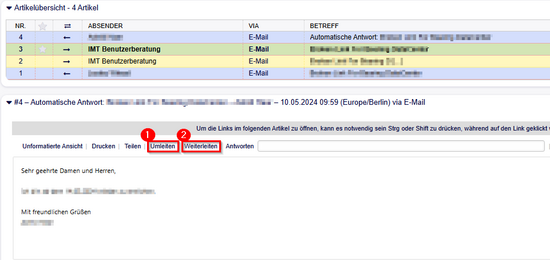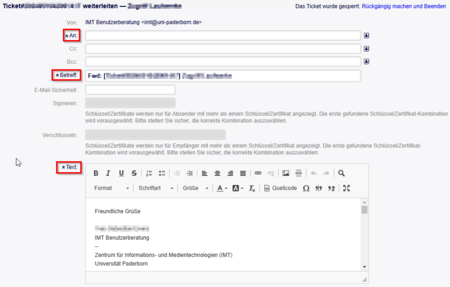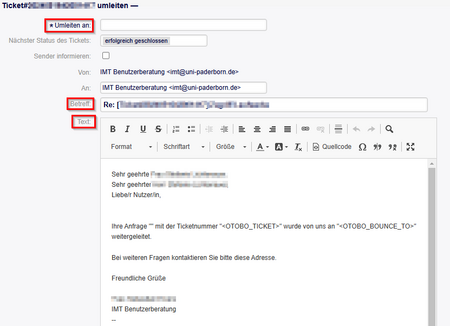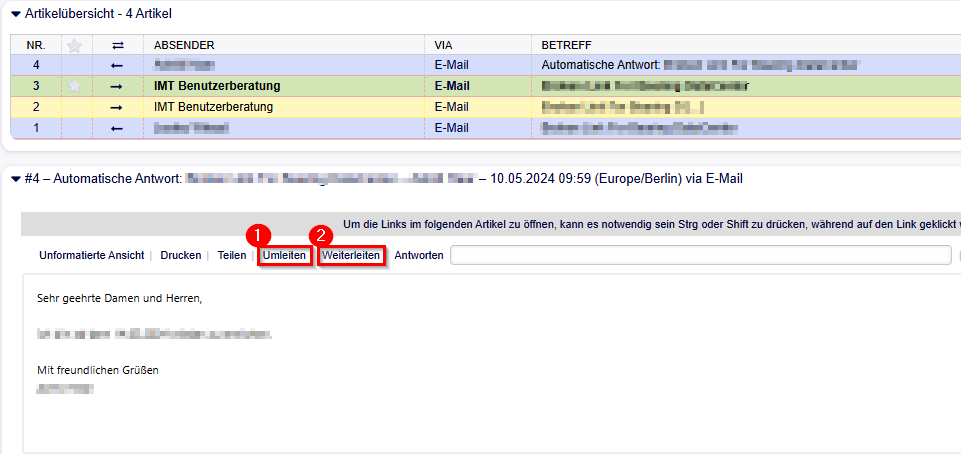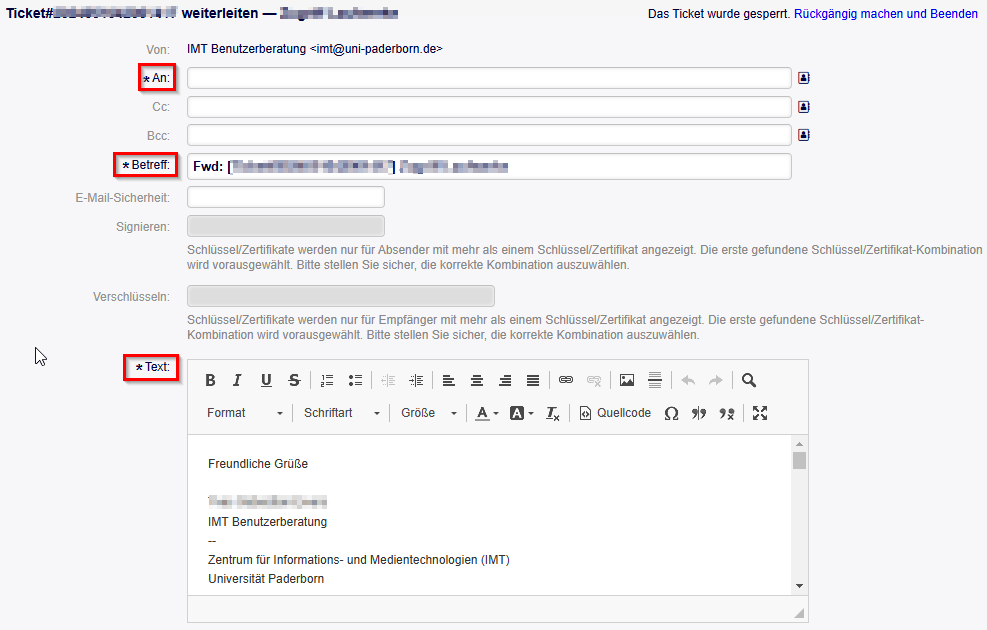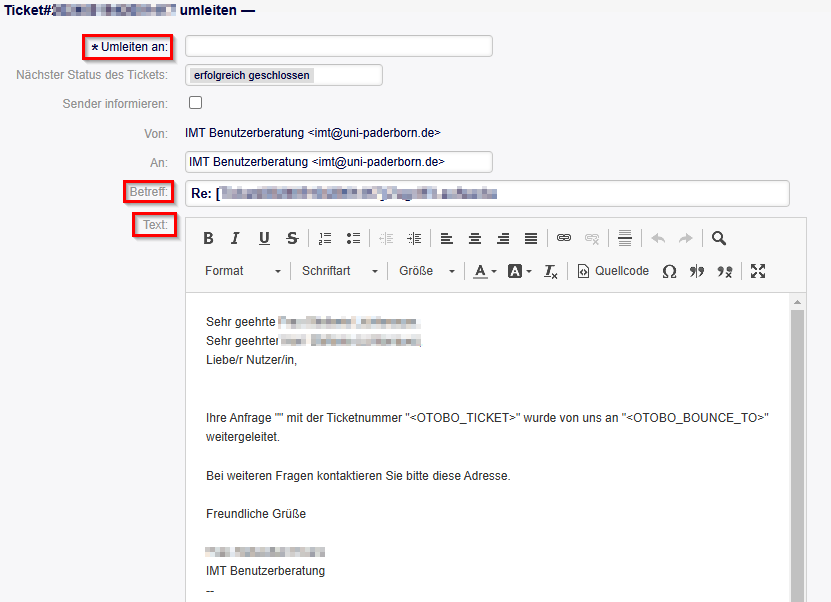Jnk (Diskussion | Beiträge) |
Jnk (Diskussion | Beiträge) |
||
| Zeile 24: | Zeile 24: | ||
<br clear=all> | <br clear=all> | ||
* Wenn Sie ein Ticket weiterleiten, müssen Sie die E-Mail-Adresse des Empfängers eingeben und haben die Möglichkeit, im Textfeld eine Nachricht an diesen zu verfassen. | * Wenn Sie ein Ticket weiterleiten, müssen Sie die E-Mail-Adresse des Empfängers eingeben und haben die Möglichkeit, im Textfeld eine Nachricht an diesen zu verfassen. | ||
| − | * | + | * Als Absender der E-Mail wird der Empfänger die E-Mail-Adresse des Ticketsystems sehen. |
== Umleiten == | == Umleiten == | ||
Version vom 27. November 2024, 11:59 Uhr
Allgemeine Informationen
| Anleitung | |
|---|---|
| Informationen | |
| Betriebssystem | Alle |
| Service | Ticketsystem |
| Interessant für | Gäste, Angestellte und Studierende |
| HilfeWiki des ZIM der Uni Paderborn | |
Überblick[Bearbeiten | Quelltext bearbeiten]
In folgender Anleitung wird erklärt, was Sie mit den Funktionen "Weiterleiten" und "Umleiten" machen können. Außerdem wird der Unterschied der beiden Funktionen erläutert.
Wo finde ich die Funktionen?[Bearbeiten | Quelltext bearbeiten]
In folgenden Screenshot sehen Sie, wo die Funktionen "Weiterleiten" und "Umleiten" zu finden sind.
Weiterleiten[Bearbeiten | Quelltext bearbeiten]
- Wenn Sie ein Ticket weiterleiten, müssen Sie die E-Mail-Adresse des Empfängers eingeben und haben die Möglichkeit, im Textfeld eine Nachricht an diesen zu verfassen.
- Als Absender der E-Mail wird der Empfänger die E-Mail-Adresse des Ticketsystems sehen.
Umleiten[Bearbeiten | Quelltext bearbeiten]
Wenn Sie ein Ticket umleiten bekommt der Empfänger das Ticket genauso, wie Sie es bekommen haben. Das heißt es wird ohne Nachricht umgeleitet. Diese Funktion kann z.B. genutzt werden, wenn das Ticket an einer anderen Stelle bearbeitet werden muss. Die Funktion "Weiterleitung" ist dann zu empfehlen, wenn Sie das Ticket noch behalten wollen und mit in der Arbeit involviert sind oder diese beobachten wollen.